Excel表格文檔設置工作表保護密碼的方法
時間:2024-05-07 09:50:23作者:極光下載站人氣:8
很多小伙伴在使用excel程序對表格文檔進行編輯的過程中經常會需要分享文檔,在分享的過程中,我們該如何保護自己的表格文檔不被更改呢。其實我們可以選擇在Excel中給表格文檔設置一個保護密碼,并且設置的方法十分的簡單,我們只需要在審閱工具的子工具欄中打開“允許用戶編輯區域”工具,接著在彈框中找到并打開“保護工作表”選項,最后在保護工作表的彈框中就能輸入保護密碼了。有的小伙伴可能不清楚具體的操作方法,接下來小編就來和大家分享一下Excel表格文檔設置工作表保護密碼的方法。
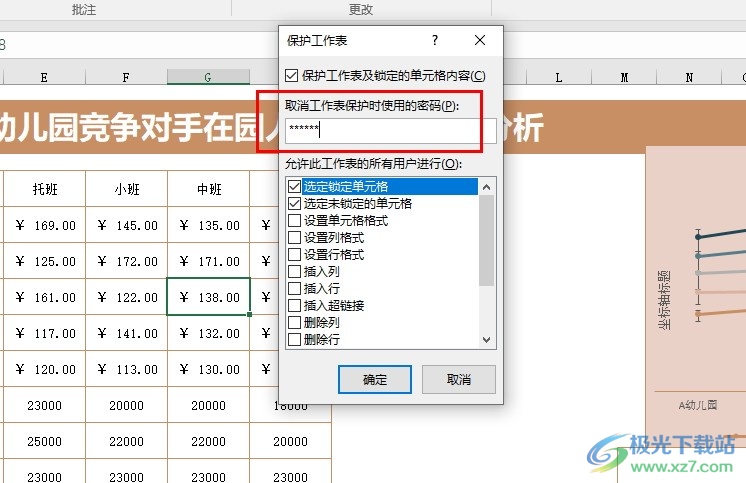
方法步驟
1、第一步,我們在桌面選擇一個表格文檔,右鍵單擊該表格文檔,然后在菜單列表中點擊“打開方式”選項,再在彈框中點擊“Excel”選項
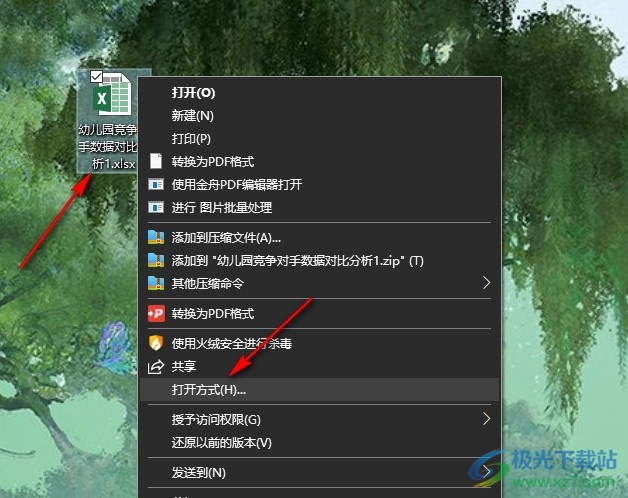
2、第二步,進入Excel編輯頁面之后,我們在該頁面中先找到“審閱”工具,點擊打開該工具
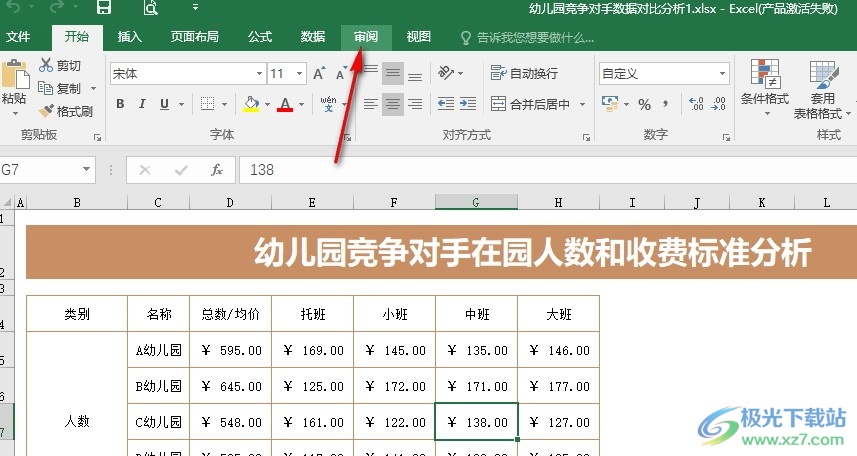
3、第三步,打開“審閱”工具之后,我們再在其子工具欄中找到“允許用戶編輯區域”選項,點擊打開該選項
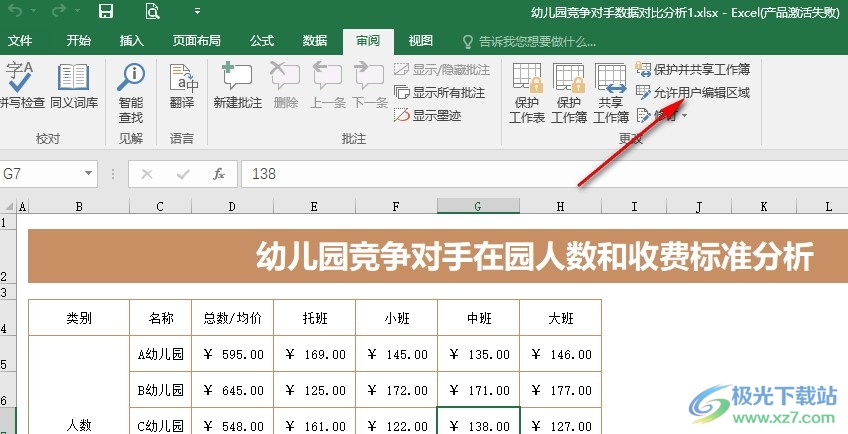
4、第四步,進入“允許用戶編輯區域”頁面之后,我們再在該頁面中找到并打開“保護工作表”選項
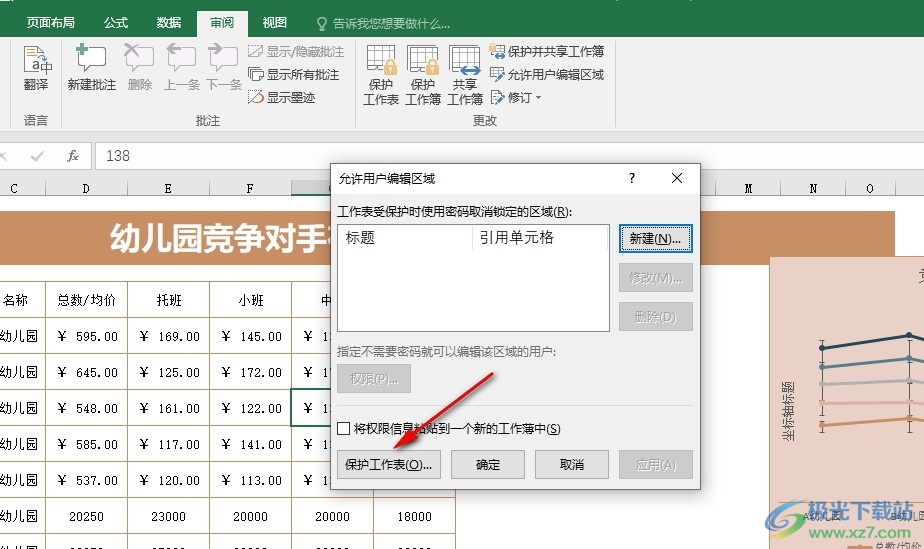
5、第五步,最后我們在保護工作表的彈框中輸入自己需要的密碼,再點擊頁面下方的“確定”選項即可
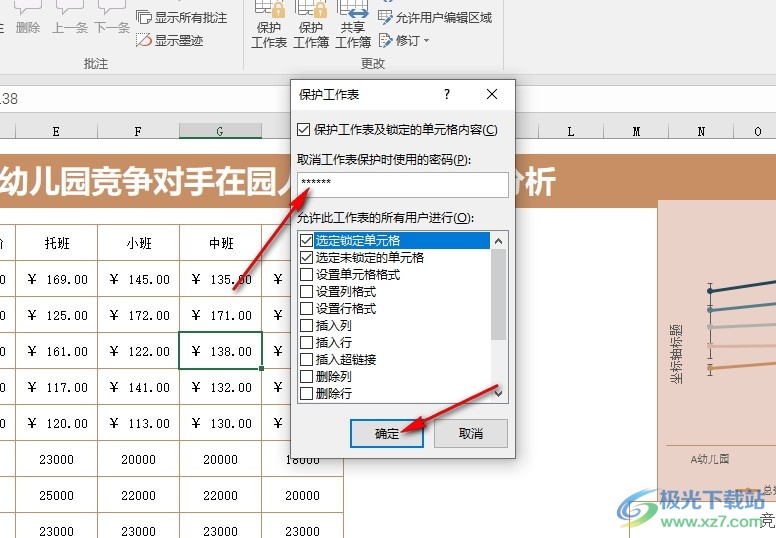
以上就是小編整理總結出的關于Excel表格文檔設置工作表保護密碼的方法,我們在Excel頁面中先打開審閱工具,再打開允許用戶編輯區域選項,接著我們在彈框中打開“保護工作表”選項,最后在保護工作表彈框中輸入密碼并點擊確定選項即可,感興趣的小伙伴快去試試吧。

大小:60.68 MB版本:1.1.2.0環境:WinAll, WinXP, Win7
- 進入下載
相關推薦
相關下載
熱門閱覽
- 1百度網盤分享密碼暴力破解方法,怎么破解百度網盤加密鏈接
- 2keyshot6破解安裝步驟-keyshot6破解安裝教程
- 3apktool手機版使用教程-apktool使用方法
- 4mac版steam怎么設置中文 steam mac版設置中文教程
- 5抖音推薦怎么設置頁面?抖音推薦界面重新設置教程
- 6電腦怎么開啟VT 如何開啟VT的詳細教程!
- 7掌上英雄聯盟怎么注銷賬號?掌上英雄聯盟怎么退出登錄
- 8rar文件怎么打開?如何打開rar格式文件
- 9掌上wegame怎么查別人戰績?掌上wegame怎么看別人英雄聯盟戰績
- 10qq郵箱格式怎么寫?qq郵箱格式是什么樣的以及注冊英文郵箱的方法
- 11怎么安裝會聲會影x7?會聲會影x7安裝教程
- 12Word文檔中輕松實現兩行對齊?word文檔兩行文字怎么對齊?
網友評論